スマホを機種変更した時に誰もが通るデータ移行。
大切なデータだからこそ失敗したくありません。
iPhoneを機種変更したときに多くの人が活用するであろうクイックスタート。
iPhoneを並べて置いておくだけでデータが移るデータ移行に便利な機能の一つです。
今回の記事で紹介するのは
- クイックスタートに失敗してもう一度やり直したい時
- クイックスタートが途中から進まなくなってしまった時
以上の場合の対処法について紹介していきます。
パターン①データ移行完了後にクイックスタートをやり直したい場合
データ移行完了後でも以前の端末が残っていればクイックスタートをやり直すことは可能です。
ただしデータ移行完了後のiPhoneのままではクイックスタートをやり直すことはできません。
もう一度クイックスタートをやり直す場合,データ移行先のiPhoneをもう一度初期化する必要があります。
この場合移行元のiPhoneではなく,移行先のiPhoneの初期化が必要です。
誤ってデータ移行元のiPhoneを初期化しないように注意してください。
iPhoneの初期化方法は
設定→転送またはiPhoneをリセット→すべてのコンテンツと設定を消去
以上を実施して移行先のiPhoneを初期状態に戻してからもう一度本体を立ち上げてクイックスタートを始めてください。
クイックスタートを途中で中断してもう一度クイックスタートをやり直す方法
前項ではクイックスタートをもう一度やり直す方法を紹介しました。
では
- クイックスタートが途中で止まってしまった場合
- クイックスタート途中にクイックスタートをもう一度やり直したい場合
にはどのように対処すれば良いのでしょうか。
事項ではその方法について紹介します。
クイックスタートをやり直す方法
クイックスタートを再度やり直すには
- それぞれのiPhoneの電源を落とし,一度クイックスタートを強制的に終了させてから移行先iPhoneを初期化して再度クイックスタート
- クイックスタート終了後に移行先iPhoneを初期化して再度クイックスタート
のいずれかの方法があります。
iPhoneの電源の落とし方はこの次の項目である『対処法②それぞれのiPhoneを再起動』で紹介しています。
1.の場合それぞれのiPhoneを途中で電源を落としてから再度それぞれのiPhoneを立ち上げるのですが,途中で電源を落としたことによりクイックスタートへの再接続が困難な場合があります。
この場合は移行先のiPhoneを一度ホーム画面までの立ち上げを終了させ
設定→転送またはiPhoneをリセット→すべてのコンテンツと設定を消去
で移行先のiPhoneを初期化させてから再度立ち上げてクイックスタートを再開するようにしてください。
2.の方法の場合は一度クイックスタートの終了を待ってから移行先のiPhoneを初期化して再度クイックスタートを開始してください。
次の項目ではiPhoneのクイックスタートが進まない時の対処法を紹介していきます。
クイックスタートが進まない時の対処法
クイックスタートが転送途中で止まってしまった場合やエラーが起こってクイックスタートが開始できない場合の原因と対処法を紹介します。
対処法①ソフトウェアのバージョンを最新に更新する
クイックスタートが進まない原因で多いのがソフトウェアのバージョンが古いことによるエラーです。
クイックスタートを進める過程でソフトウェアが古いと同時にソフトウェアの更新が可能ですが,クイックスタートと同時にソフトウェアの更新を行うと多くの場合,途中で止まってしまうことが多いようです。
対処法としては一度iPhoneをホーム画面まで立ち上げ,ソフトウェアのアップデートを実施してからクイックスタートを始める方法があります。
本体を一度ホーム画面まで立ち上げ
設定→ソフトウェアアップデート
にて最新のソフトウェアに更新を行ってから
設定→転送またはiPhoneをリセット→すべてのコンテンツと設定を消去
以上の流れでOSのバージョンを最新の状態でクイックスタートを開始します。
本体を初期化してもOSのバージョンは最新に保たれますので,この作業でクイックスタートと同時にアップデートを行う必要がありません。
そのためクイックスタートがスムーズに進みやすくなります。
それでも上手くいかない場合は移行元のiPhoneもアップデートを行い作業を行うようにしましょう。
対処法②それぞれのiPhoneを再起動
一度両方のiPhoneを再起動してみることも有効な手段です。
クイックスタートが止まって進まない場合エラーが起こって止まってしまっている可能性があるため,一度両方の端末の電源再起動を試みる必要があります。
本体の再起動方法は以下で紹介します。
⚫︎iPhone X以降(11.12.13.14.15シリーズ)を再起動する方法
- iPhone本体の音量調節ボタンとサイドボタン(電源ボタン)を長押しし、電源オフスライダが表示されたら離す
- スライダをドラッグし、デバイスの電源が切る
- 電源が切れたらサイドボタン(電源ボタン)を長押しして本体の電源を入れる
⚫︎iPhone 6、7、8、SE (第 2 または第 3 世代) を再起動する方法
- サイドボタン(電源ボタン)を長押しして電源オフスライダを表示させる
- スライダをドラッグし電源を落とす
- 電源が切れたらサイドボタン(電源ボタン)を長押しして本体の電源を入れる
この後対処法①のように移行先のiPhoneを
設定→転送またはiPhoneをリセット→すべてのコンテンツと設定を消去
にて初期化して再度クイックスタートを再開してみてください。
対処法③速度の速いWi-Fiに切り替える
多くのデータを転送するクイックスタートでは転送に使うWi-Fiの品質も重要になります。
自宅などで接続できるWi-Fiには5GHzと2.4GHzのWi-Fiがあります。
特徴として
- 2.4GHz…遠くまで電波が届きやすいが他の家電製品や電子機器で使用されているため干渉を起こすと速度低下が起こりやすい
- 5GHz…あまり遠くには届かないがこの周波数帯を使用している機器が少ないので干渉を受けにくく安定して通信しやすい
2.4GHzで使用していてWi-Fiの接続状況がよくない場合は他の電子機器や家電の電波と干渉している可能性も考えられるので5GHzのWi-Fiに一度接続してみるのも一つの方法です。
Wi-Fiルーターを確認すればSSIDと周波数帯の確認が可能です。
どうしても自宅のWi-Fiの速度が遅い場合は無料提供されているフリーWi-Fiを使用することも検討しましょう。
対処法④Bluetoothをオンにする
Bluetoothがオフになっている場合クイックスタートを進めることができません。
設定→Bluetoothのスイッチをオン
もしくは画面下部を上にスライドしてコントロールセンターを出してBluetoothのアイコンをタップすることでもオンにすることができます。
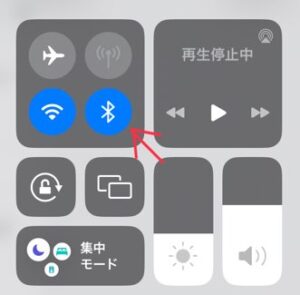
対処法⑤端末同士を近づける
端末同士が離れている場合転送が上手くいかなくなってしまう場合もあります。
なるべく端末を近づけた状態でクイックスタートを実施しましょう。
対処法⑥移行元iPhoneの本体容量を少なくする
移行先のiPhoneの容量を移行元のiPhoneの容量がオーバーしている場合もデータを移すことができません。
移行元のiPhoneにて不要なデータがある場合は消去して十分な容量を確保してからクイックスタートを実施しましょう。
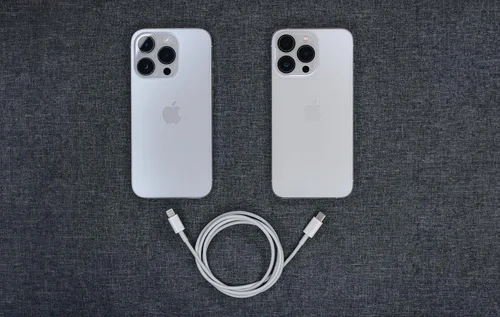
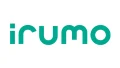

コメント